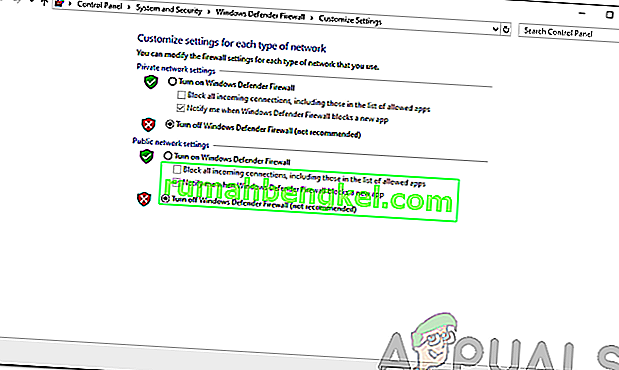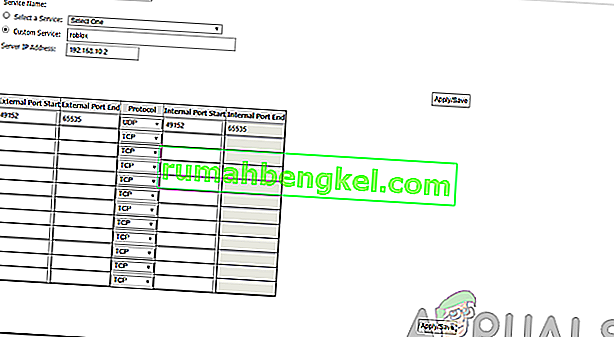Roblox е онлайн платформа, която позволява на своите потребители да проектират игри и да играят голямо разнообразие от мултиплейър игри, създадени от други членове. Стартирала през 2005 г., платформата бавно набира популярност и играта на игри често е забавна. Той е достъпен на почти всички платформи, от Android и iOS до Windows и Xbox, с изключение на macOS. Някои потребители често се сблъскват с проблем, докато използват платформата, когато тя не им позволява да се свързват със сървър. Потребителите са подканени с код за грешка 279 . Това обикновено се отнася до проблеми с връзката.

Това може да бъде причинено от множество фактори, включително защитната стена на Windows, проблем с играта, която свързвате, и други. Ще обсъдим подробно причините за съобщението за грешка по-долу и по-късно ще споменем някои решения, които ще ви помогнат при разрешаването на проблема. Нека да започнем.
Какво причинява кода за грешка Roblox 279?
Когато получите кода за грешка, това обикновено се дължи на проблеми с връзката, което означава, че нещо във вашата система или му пречи, или го блокира. Следните фактори обикновено причиняват проблема -
- Бавна интернет връзка: Съобщението за грешка може да се появи поради вашата бавна интернет връзка. Ако имате бавна интернет връзка, обектите в играта, които се опитвате да свържете, отнемат повече време от обичайното, което в резултат може да доведе до тази грешка.
- Защитна стена на Windows: Конфигурацията на защитната стена на Windows може да причини грешката в някои сценарии. Ако не сте разрешили необходимите връзки за Roblox чрез защитната стена на Windows, те ще бъдат блокирани и ще получите споменатата грешка.
- Лоша игра: В някои случаи проблемът е ограничен само до няколко игрови сървъра. Това може да се случи, когато има грешки в скриптовете или обектите в играта са повече от това, което играта може да обработи. Ако разберете, че проблемът наистина е ограничен само до няколко игрови сървъра, трябва да съобщите за това на създателите им, за да могат да работят по корекция.
След като обсъдихме причините за грешката, нека да влезем в решенията. Всички тези решения може да не работят за вас, така че не забравяйте да ги следвате всички.
Решение 1: Изключете защитната стена на Windows
Първото нещо, което трябва да направите, когато се сблъскате с грешката, е временно да изключите защитната стена на Windows. След като приключите, опитайте да се свържете отново с играта, за да видите дали проблемът продължава. Ако е решен, вероятно това се дължи на ограниченията, наложени от защитната стена на Windows. Ще трябва да го разрешите ръчно в защитната стена. Ето как да изключите защитната стена:
- Отворете менюто "Старт" и въведете защитната стена на Windows Defender .
- Отляво кликнете върху „ Включване или изключване на защитната стена на Windows Defender “.
- Сега се уверете, че е избрано „ Изключване на защитната стена на Windows Defender “ както в публичния, така и в частния раздел.
- Щракнете върху OK .
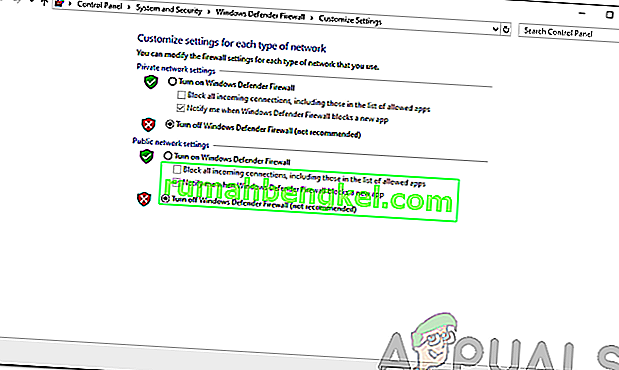
- Вижте дали проблемът продължава.
Решение 2: Уверете се, че използвате поддържан браузър
Ако предпочитате да използвате платформата Roblox в уеб браузъра, вместо да изтегляте приложението на вашата система или смартфон, ще трябва да се уверите, че го използвате в поддържан браузър. Някои браузъри не се поддържат от Roblox и по този начин няма да можете да влезете в игра, ако използвате един от тях. Моля, преминете към тази връзка, за да видите списъка на поддържаните браузъри.
Също така, уверете се, че вашият уеб браузър е актуален. Ако използвате Firefox или Chrome за достъп до Roblox, уверете се, че те са актуални. Остарелите браузъри също могат да причинят проблеми и това е един от тях.
Решение 3: Деактивирайте добавките на браузъра на трети страни
Добавките на вашия браузър също понякога могат да причинят проблеми. Ако сте инсталирали добавки на Adblocker във вашия браузър, те могат да доведат до това, че игрите изобщо не се зареждат. Затова не забравяйте да деактивирате всички такива добавки, преди да влезете в уебсайта, и след това да видите дали проблемът все още е налице.
Решение 4: Отворете необходимите портове
Проблемът може да бъде причинен и ако необходимата гама от портове за Roblox не е отворена във вашата мрежа. В такъв случай ще трябва да ги прехвърлите напред, така че да са отворени за употреба и Roblox да може лесно да се свърже. Ето как да го направите:
- Влезте като администратор в контролния панел на вашия рутер.
- Направете своя път до категорията за препращане на портове .
- След като въведете IP адреса на вашата система, въведете 49152–65535 обхват на порта и изберете UDP като протокол.
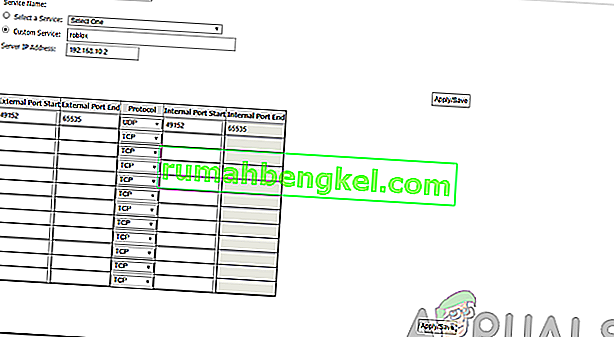
- След като приключите, рестартирайте рутера си.
- Вижте дали проблемът продължава.
Решение 5: Изключете Antivirus на трети страни
В някои случаи антивирусът на трета страна във вашата система също може да попречи на процеса на свързване на Roblox, поради което не можете да се свържете с играта. Затова деактивирайте антивирусния софтуер временно и след това опитайте да се свържете. Ако проблемът е разрешен, ще трябва да добавите изключение за Roblox.